|
Сервис «Избранное» позволяет собирать и сохранять информацию о товарах, не помещая их в Корзину. Это своеобразная система закладок, с помощью которой вы можете составлять список интересных вам товаров, чтобы рассмотреть их приобретение в будущем.
Приятная особенность сервиса в том, что он позволяет, сохранять список в виде электронной таблицы в формате CSV (просмотреть такой файл можно будет через MS Excel или другое аналогичное приложение).
|

|
|
Страница "Избранное"
|
Достаточно кликнуть по ссылке XLS и перед вами появится стандартное диалоговое окно для сохранения файлов. Выберите директорию для сохранения, при желании замените имя будущего файла на более понятное для вас (или же оставьте всё как есть) и нажмите на кнопку «Сохранить».
|
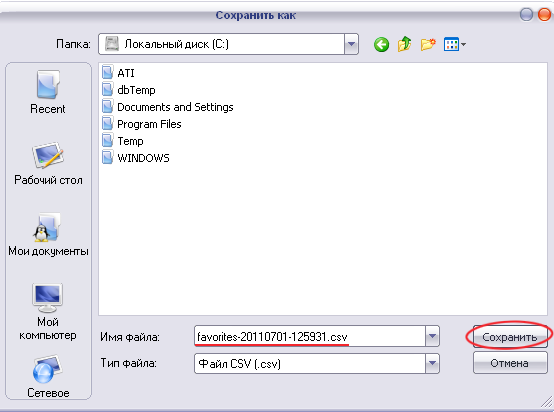
|
|
Стандартное диалоговое окно "Сохранить как" (в Windows)
|
Но кроме возможности сохранить список локально, вы также получаете онлайн доступ к нему с любого компьютера. Ссылка на вашу страницу «Избранное» отображается в поле «Ссылка на эту страницу».
Выделите эту ссылку с помощью курсора и скопируйте её, нажав сочетание клавиш Ctrl+C или кликнув правой кнопкой мыши и выбрав пункт копировать из контекстного меню. Теперь вы можете переслать эту ссылку по электронной почте или вставить её в свой блог, чтобы показать свой список «Избранного» коллегам или друзьям.
|
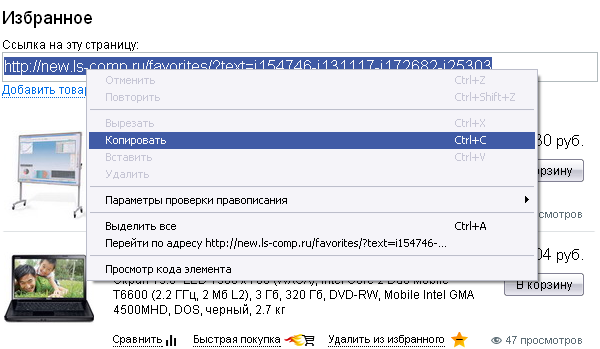
|
|
Копируем ссылку на страницу "Избранное" в буфер обмена
|
Удобно и то, что, находясь на странице «Избранное», вы можете быстро помещать товары в корзину (по одному или все сразу), добавлять их к «Сравнению» или же оформлять их «Быструю покупку».
|

|
|
Каждый товар можно быстро поместить в Корзину, добавить к сравнению или выбрать для быстрой покупки
|
Такие процедуры как «Быстрая покупка» или добавление товара к сравнению реализуются точно также, как и в обычном списке товаров. Достаточно нажать на соответствующую ссылку/значок в поле товара.
Чтобы добавить в корзину сразу все товары из списка, нажмите на ссылку «Добавить товары в корзину» - она расположена прямо под формой, где находится ссылка.
Чтобы удались все товары из вашего списка, нажмите на ссылку «Очистить избранное».
|
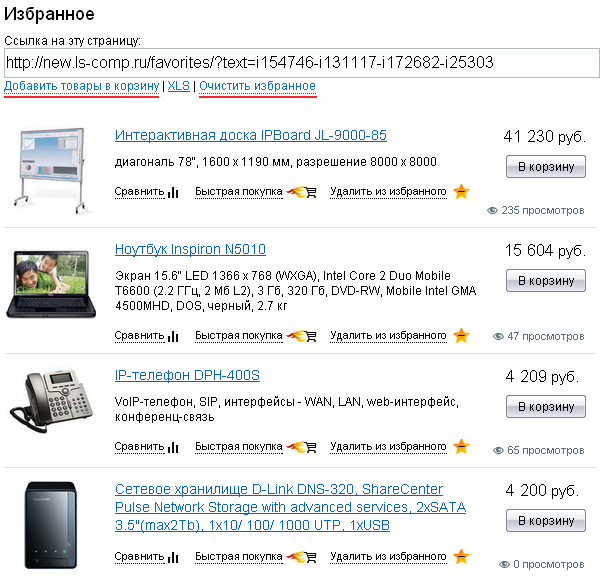
|
|
Добавляем все товары из списка в Корзину или очищаем избранное
|
Удалить отдельный товар можно, нажав на ссылку «Удалить из избранного» (или на расположенный рядом значок звездочки с символом «-») в поле нужного товара.
|

|
|
Удаление отдельного товара
|
|